Возможно, вы только что купили свой первый Apple TV или, возможно, использовали его только для шоу и игр. Приложение «Музыка» на Apple TV работает так же, как и на других устройствах. Вы можете открывать для себя что-то новое, управлять своей библиотекой и искать определенную песню, альбом или исполнителя.
Не воспринимайте приложение Apple Music на Apple TV как нечто само собой разумеющееся. Используйте его для фоновой музыки во время работы или увеличьте громкость для общения с этим руководством по использованию «Музыки» на Apple TV.
Путеводитель «Ваша музыка на Apple TV»
Это руководство разделено по разделам, которые вы видите в приложении «Музыка» на Apple TV. Итак, просмотрите их все или используйте это оглавление, чтобы перейти к определенному месту.
Теперь слушай
Функция Listen Now, которая когда-то называлась «Для вас», предлагает вам «Лучшие подборки», музыку, которую вы недавно играли, новые релизы и многое другое, все это специально для вас. Используйте сенсорную панель на пульте дистанционного управления, чтобы прокрутить каждый раздел вниз и нажать, чтобы что-нибудь воспроизвести.
5 common Apple TV problems and how to fix them

Просматривать
Здесь вы можете просматривать избранные видео или альбомы, просматривать подборки Apple, слушать новую музыку, слушать по настроению, узнавать, что популярно или что было обновлено, и многое другое.

Видео
Прокрутите раздел «Видео», если вам нравятся музыкальные клипы. Вы можете просматривать избранные, новые, жанровые, основные и живую музыку.

Действия для видео
Во время воспроизведения видео вы можете нажать кнопкуМенюкнопку на пульте дистанционного управления, чтобы выполнить одно из следующих действий.
- Знак плюс: добавьте видео в свою библиотеку.
- Более(три точки): выберите такие действия, как «Перейти к исполнителю», «Добавить в библиотеку или плейлист», «Воспроизвести дальше», «Любить/отменить любовь» и «Предложить больше/меньше подобного».
- AirPlay: выберите свое устройство из списка.
- Перетасовать: перемешать порядок воспроизведения видео в этой категории.
- Повторить: автоматическое воспроизведение видео еще раз.
- Текст песни: нажмите кнопку «Текст», а затем щелкните обложку песни, чтобы просмотреть текст.
Радио
Радио — это раздел, который вам нужен для радиошоу. Просмотрите разделы радиоведущих, интервью, местных, международных или станций по жанрам.

Акции для радиошоу и станций
Действия зависят от типа предмета, который вы выбираете в Радио. Например, вы можете нажать кнопку «Текст» для радиошоу, но текст песни не будет отображаться, как в песне. Но приведенные ниже действия должны помочь вам понять, что вы хотите сделать в разделе «Радио».
- Более(три точки): выберите такие действия, как «Перейти к исполнителю», «Воспроизвести дальше», «Создать станцию», «Любить/отменить любовь» и «Предложить больше/меньше подобного».
- AirPlay: выберите свое устройство из списка.
- Перетасовать: перемешать порядок воспроизведения радиопередач в этой категории.
- Повторить: автоматическое воспроизведение шоу еще раз.
- Текст песни: нажмите кнопку «Текст», а затем щелкните обложку текста песни.

Библиотека
Чтобы просмотреть всю сохраненную вами музыку и созданные вами плейлисты, перейдите в раздел «Библиотека» приложения «Музыка» на Apple TV. С левой стороны вы увидите навигацию, позволяющую переключаться с плейлистов на песни и композиторов. Ниже у вас есть жанры, которые классифицируют вашу музыку за вас.

Определенные области навигации по библиотеке можно сортировать, перемешивать или просто воспроизводить.
Вы можете сортировать плейлисты по типу, названию, недавно добавленным или недавно воспроизведенным. Но вы можете сортировать альбомы, песни и дополнения по исполнителю, названию или недавно добавленным. И, наконец, вы можете сортировать песни по жанрам по названию: недавно добавленные, сначала самые старые или сначала самые новые.
Нажмите песню, плейлист, альбом или другой объект, чтобы просмотреть подробную информацию о нем. Вы увидитеБолееопция, которая позволяет вам выполнять такие действия, как удаление его из библиотеки, добавление в список воспроизведения или воспроизведение следующим.

Сейчас играет
Здесь показано, во что вы сейчас играете. Например, если это песня, вы можете использовать действия, чтобы просмотреть текст и увидеть больше похожих песен. Или, если это, например, альбом, вы можете провести пальцем по нему, чтобы просмотреть другие песни, добавить его в свою библиотеку или перейти на страницу сведений об исполнителе.

Действия для песен
Если вы проигрываете песню, которую хотели бы добавить в свою библиотеку или просмотреть текст, это легко. Во время воспроизведения песни вы увидите две кнопки под обложкой и две над ней.
- Знак плюс: добавить песню в свою медиатеку.
- Более(три точки): выберите такие действия, как «Перейти к альбому или исполнителю», «Добавить в библиотеку или плейлист», «Создать станцию», «Просмотреть весь текст», «Полюбить/отменить любовь» и «Предложить больше/меньше подобного».
- AirPlay: выберите свое устройство из списка.
- Текст песни: нажмите кнопку «Текст», а затем щелкните обложку песни. Затем вы увидите синхронизированные по времени тексты песен.

Действия для альбомов
У вас есть аналогичные действия для альбома и его песен, как указано выше. Кроме того, когда вы выбираете альбом, вы увидите следующие кнопки действий на подробном экране, а также на экране при воспроизведении определенной песни из альбома.
- Добавлять: добавить альбом в свою библиотеку.
- Перетасовать: перемешать порядок воспроизведения песен в альбоме.
- Повторить: автоматическое воспроизведение один или два раза при каждом нажатии кнопки.
- Автовоспроизведение: включить автоматическое непрерывное воспроизведение музыки.
- Перейти к исполнителю: перейдите на страницу сведений об исполнителе, чтобы просмотреть дополнительные песни, альбомы, видео, биографию, похожих исполнителей и многое другое.
- Более: выберите такие действия, как «Перейти к исполнителю», «Добавить в библиотеку или плейлист», «Воспроизвести дальше или позже», «Любить/отменить любовь» и «Предложить больше/меньше подобного».

Поиск
Функция поиска позволяет находить исполнителей, песни, тексты песен, альбомы и многое другое в приложении «Музыка». Удерживайте кнопку «Микрофон», чтобы диктовать, или используйте буквы, чтобы составить поисковый запрос.

Вы также можете пролистывать разделы вниз. Вы увидите все: от музыкальных жанров, таких как поп, рок и кантри, до тематических категорий, таких как концентрация, мотивация и сон.
Подводя итоги
И вот оно! Ваше полное руководство по использованиюApple Музыкана вашем Apple TV. Если вы заметили различия в приложении на своем Apple TV и в том, что мы здесь перечислили, имейте в виду, что это руководство основано на tvOS 14.
Вам! Расскажите нам о ваших любимых разделах, функциях или действиях в приложении «Музыка» на Apple TV. Более того, узнайте, как отключить непристойную музыку и подкасты или управлять очередью Apple Music на Apple TV.
Источник: codepre.com
myTuner Radio for Apple TV.
We were there when the Apple Watch was launched and now it couldn’t be different:
We are extremely proud to announce that myTuner Radio is available for your new Apple TV.
You can listen to more than 30000 radio stations, 1 million podcasts and much more for FREE!
Since it’s a universal app, if you own myTuner Radio app for iOS you can download myTuner Radio for Apple TV for free. The new app will appear on the purchases menu on your Apple TV’s App Store.
You can also type the word «radio» on the search menu of Apple TV’s Apple Store to download myTuner Radio!
* Listen to the best radio stations and podcasts;
* Radio stations from more than 120 countries;
* Listen to over 30,000 radio stations;
* Listen to 1 million podcasts;
* Search by country, by region/state, by genre or by name;
* Listen to music charts with 30-second song samples;
* Watch video charts with 30-second video previews;
* Listen to stations using AirPlay or Bluetooth.
Источник: mytuner-radio.com
Apple планирует добавить обычные радиостанции в iTunes Radio
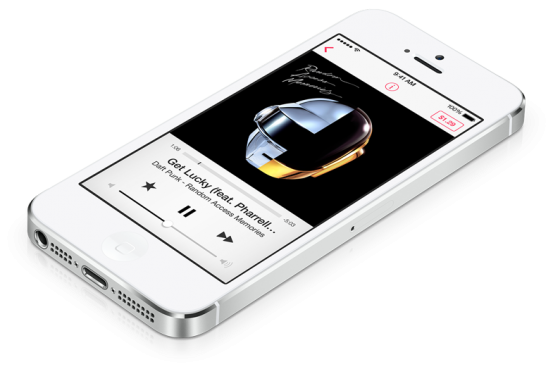
Наверное, среди отсутствующих в iOS функций радио занимает почётное первое место по продолжительности ожидания её реализации. Аналитики пророчили появление радио примерно с 2008 года, но с тех пор ни iPhone, ни iPod touch, ни iPad его не получили. Ситуация изменится осенью.
Официальный запуск iTunes Radio состоится в сентябре в США, затем начнётся постепенное расширение географии этого сервиса. Из нашего обзора iTunes Radio вы можете узнать, что этот сервис мало похож на радио в привычном понимании — вы выбираете артиста, жанр или даже отдельную песню и слушаете случайным образом сформированный плейлист, в котором пропустить трек можно не чаще 6 раз в час. Но похоже, что Apple собирается портировать на iOS и обычное радио.
Но речь опять не идёт об FM-радио, хотя чипы, поддерживающие его, используются в технике Apple уже несколько лет. Речь идёт об Интернет-радио. Каталог радиостанций в разбивке по жанрам присутствует в iTunes, есть он и на Apple TV, а теперь может появиться и на iOS-устройствах.
Во всяком случае, сегодня в Apple впервые за долгие годы вспомнили о радиостанциях из своего каталога. Им были разосланы письма с просьбой прислать большие логотипы в разрешении 1400х1400 пикселей, чтобы последние хорошо смотрелись на Retina-экранах. Письма были отправлены от имени команды iTunes Radio, что однозначно говорит о том, что традиционные радиопотоки их также интересуют.
Таким образом, наиболее вероятным выглядит следующий сценарий — в сентябре Apple запускает полноценную версию iTunes Radio в США, а в остальных странах открывает iOS-пользователям к каталогу обычных радиостанций. Радио на iOS теперь наконец-то появится.
Источник: appstudio.org